1、打开原图,按Ctrl + J复制一层,把图层混合模式改为“滤色”,效果如图1。

2、新建一个图层,选择渐变工具,颜色设置如图2,然后绘制图3所示的线性渐变,确定后把图层混合模式改为“正片叠底”,效果如图4。
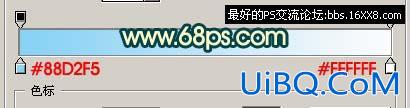




2、新建一个图层,选择渐变工具,颜色设置如图2,然后绘制图3所示的线性渐变,确定后把图层混合模式改为“正片叠底”,效果如图4。
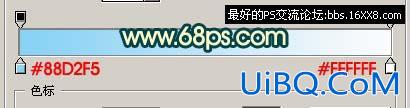



上一篇:用PS让照片更有意境
PS实例教程:超级美女插画效果:下一篇
精彩评论